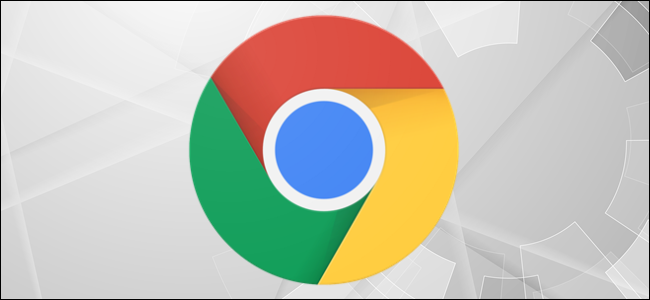
Las teclas de función de los teclados no reciben el amor que solían tener, pero dependiendo de la aplicación que esté ejecutando, aún pueden ser útiles. Chrome DevTools tiene algunas características interesantes escondidas detrás de las teclas de función. Esto es lo que hacen.
¿Qué es Chrome DevTools?
Como su nombre lo indica, Chrome DevTools es un conjunto de herramientas de desarrollo en el navegador Google Chrome. Chrome DevTools se utiliza a menudo para diagnosticar problemas con las páginas web examinando el código fuente HTML de dicha página web.
Chrome DevTools también se utiliza para ver cómo se ven ciertas páginas web cuando se implementan cambios específicos. Los desarrolladores pueden hacer esto editando el HTML de su página directamente en DevTools. De hecho, puede cambiar el aspecto de cualquier sitio . Por supuesto, estos no son cambios que nadie más, excepto usted, pueda ver.
Uso de las teclas de función en Chrome DevTools
Al igual que con los atajos de teclado , las teclas de función pueden ayudarlo a aumentar su rendimiento para ciertas tareas. Esto es lo que hacen las teclas de función en Chrome DevTools.
| Tecla de función | Descripción |
| F1 | Muestra el menú de configuración. También puede mostrar el menú de configuración simplemente presionando “?”. |
| F2 | Activa la función Editar como HTML , lo que le permite editar el elemento seleccionado en la página web. |
| F3 | Ninguna |
| F4 | Ninguna |
| F5 | Realiza una recarga normal de Chrome DevTools. Alternativamente, use Ctrl + R. Usa Control + F5 para hacer una recarga completa. Alternativamente, use Ctrl + Shift + R. |
| F6 | Ninguna |
| F7 | Ninguna |
| F8 | Pausa (o reanuda, si está actualmente en pausa) la ejecución del script . Alternativamente, use Ctrl + \. |
| F9 | Ninguna |
| F10 | Pasa a la siguiente llamada de función. Alternativamente, use Ctrl + ‘. |
| F11 | Pasa a la siguiente llamada de función. Alternativamente, use Ctrl + ;. Use Shit + F11 para salir de la función actual. Alternativamente, use Ctrl + Shift + ;. |
| F12 | Abre el panel que acaba de utilizar anteriormente. Alternativamente, use Ctrl + Shift + I. Si no está actualmente en Chrome Devtools, puede usar la tecla F12 para abrirlo en Chrome. Esto lo lleva directamente a la pestaña Fuentes. |